Минулого тижня ми підготували невелику інструкцію щодо застосунків для редагування відео на iPhone, яка надавала можливість виконувати базові операції з відеоматеріалом безкоштовно та без появи водяних знаків на фінальному продукті. Метою публікації було допомогти користувачам знайти програму, яка б задовольняла їх потреби у конкретній функції редагування відео та не вимагала жодних витрат. Ця стаття розглядає ті ж самі можливості, але вже з точки зору додатків для Android. Всі вони є безкоштовними, хоча майже кожен з них має рекламу, інтенсивність якої може бути різною. Якість кінцевого відео в деяких випадках може погіршуватися, але жоден з додатків не додає водяних знаків.
Системні вимоги: Android KitKat або новіша версія
Root-права: не обов’язкові
Усі програми тестувалися на Nexus 5 з Android 5.1. Пристрій не мав root-доступу.
Програми, що розглядатимуться в цій статті:
Обрізка відеофрагментів
Обрізка відео є однією з найдоступніших функцій у безкоштовних відеоредакторах, але переважна більшість з них обрізає оригінальний відеофайл, замість того, щоб створювати копію з вирізаною частиною. VidTrim є винятком з цього правила. Хоч програма і має багато реклами, свою роботу вона виконує. При цьому, якість відео не страждає.
Необхідно вибрати відео, яке треба обрізати, перетягнути маркери на кінцях шкали часу, щоб задати потрібний фрагмент, і натиснути на іконку ножиць у верхній панелі. Потім слід вибрати, чи обрізати оригінальний файл, чи зберегти вирізану частину як окреме відео.
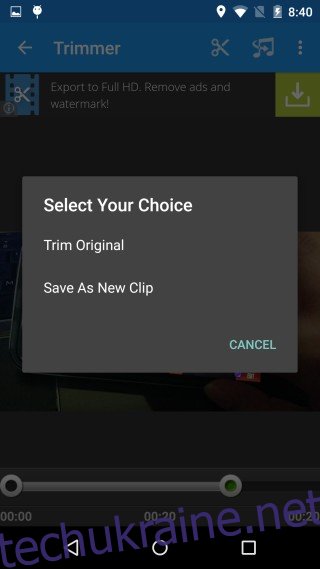
Об’єднання двох відеокліпів
KlipMix чудово справляється з цією задачею. Потрібно вибрати відео, які треба об’єднати. За потреби, можна скоротити довжину відео, а також додати музичний супровід. Перетягуючи кліпи, можна змінювати порядок їхнього відтворення. Після завершення редагування натисніть кнопку збереження у верхньому правому куті.
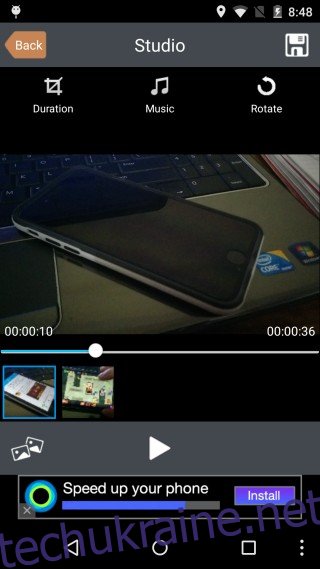
Додавання або видалення аудіо
На подив, виявилося досить складно знайти потрібний додаток для вимкнення звуку у відео. Ми не змогли отримати бажаний функціонал у чистому вигляді, тому довелося трохи імпровізувати. Для цієї мети підійшов AndroVid. Він дозволяє додати музику з пристрою. Потрібно вибрати відео, до якого хочете додати аудіо, і натиснути кнопку “Додати музику” вгорі. Оберіть потрібний аудіофайл і відрегулюйте гучність музики та оригінального звуку. Щоб повністю вимкнути звук відео, зменште гучність обох джерел до нуля. Важливо, що для вимкнення звуку потрібно вибрати будь-який музичний файл. Іншого способу, на жаль, немає.
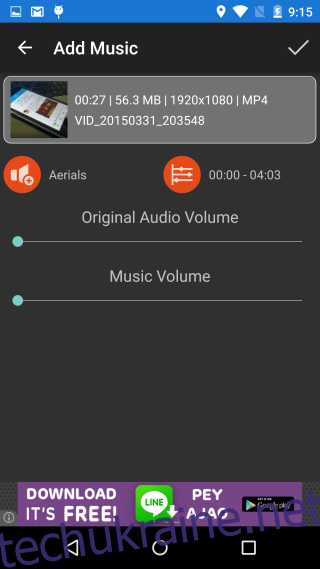
Додавання тексту до відео
Іншою складною задачею виявилася можливість додавання тексту до відео, але нам вдалося знайти програму, яка робить це досить добре – VideoShow. Вибравши відео, потрібно натиснути на панель програвача, щоб з’явилися кнопки вгорі. Кнопка субтитрів дає змогу додати текст. Користувач може вибрати колір, положення і час показу тексту на екрані.
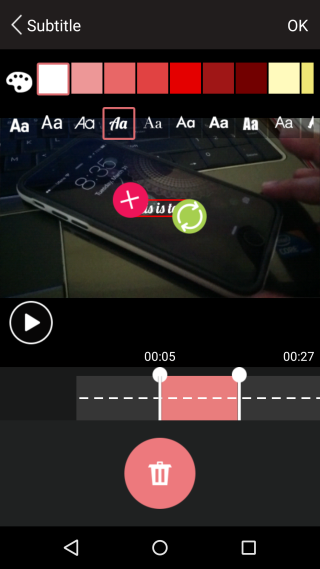
Якщо ви знаєте чудову безкоштовну програму для редагування відео, яка відмінно справляється зі своїми функціями, будь ласка, поділіться інформацією в коментарях.